¿Quieres eliminar tu cuenta de LinkedIn de forma permanente? ¿Ha encontrado una cuenta antigua que ya no es relevante para usted? ¿Quieres eliminar tu cuenta actual y empezar de nuevo? No importa el motivo que tengas para borrar tu cuenta de LinkedIn de forma permanente, este tutorial te muestra cómo hacerlo.

A pesar de ser una red social, LinkedIn es un excelente lugar para pasar el rato y está lleno de personas positivas que intentan desarrollar carreras y crear redes de contactos profesionales. Ayuda que LinkedIn esté lleno de profesionales en lugar de personas aleatorias y que los miembros sean principalmente trabajadores, profesionales de la industria y sujetos profesionales.
Hay muchas razones por las que podría querer eliminar su cuenta de LinkedIn, desde apagarse hasta restablecer su carrera. Si bien la mayoría de las redes sociales intentan retener su información como un terrier se aferra a una pelota, LinkedIn es diferente. Te permitirá hibernar o eliminar tu cuenta libremente.

Tenga en cuenta que una solicitud de eliminación siempre tendrá éxito, pero se considera una solicitud porque puede restablecer su cuenta de LinkedIn dentro de un período determinado.
Tabla de contenido
Eliminación permanente de su cuenta de LinkedIn
Si decide eliminar su cuenta de LinkedIn de forma permanente, también eliminará su perfil, fotos, contactos y todo lo relacionado con su vida en LinkedIn. Puedes usar esto atajo para cerrar tu cuenta de LinkedInque establece que tiene 14 días para restablecerlo y que todas las recomendaciones y recomendaciones que haya recopilado desaparecerán para siempre.
La página también menciona que primero debe cancelar su estado «Premium» y cualquier grupo de propiedad de LinkedIn antes de intentar eliminar su cuenta. Después de completar esos procesos, su cuenta se convierte en una cuenta básica de LinkedIn que puede eliminar.
Cuando use la página de cierre de la cuenta de LinkedIn, haga clic en el botón hacia la parte superior que dice «Cerrar cuenta», luego accederá al asistente de cierre, que lo guiará a través del proceso de eliminación de la cuenta.
Otras formas de cerrar su cuenta incluyen usar un navegador o usar la aplicación móvil. Aquí se explica cómo hacer ambas cosas.
Cómo eliminar su cuenta de LinkedIn usando un navegador
A muchos usuarios les resulta más fácil cerrar su cuenta de LinkedIn utilizando un navegador de escritorio. Aquí está cómo hacerlo.



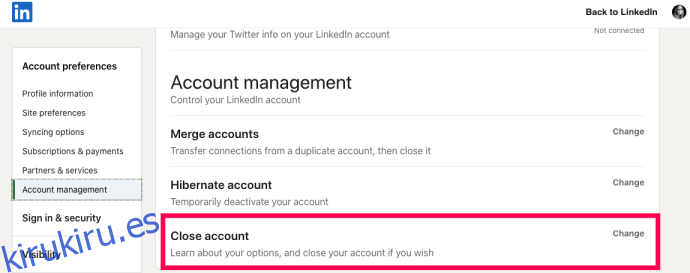


Seguirá viendo una advertencia sobre la eliminación de datos y la declaración tan popular, «Lamentamos que se vaya», pero LinkedIn no hará mucho alboroto por su partida.
Cómo eliminar su cuenta de LinkedIn usando la aplicación
También puede eliminar su cuenta de LinkedIn de la aplicación si así lo decide. El proceso es muy similar al uso de un navegador.
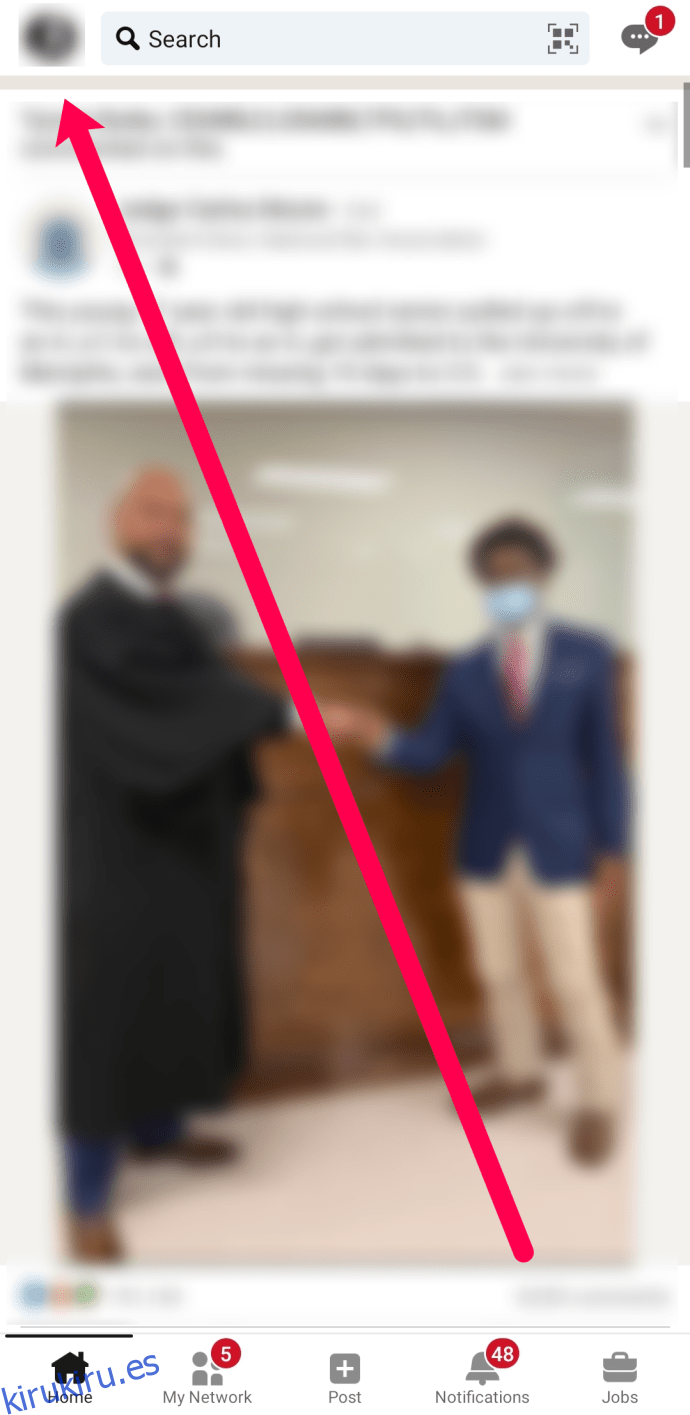


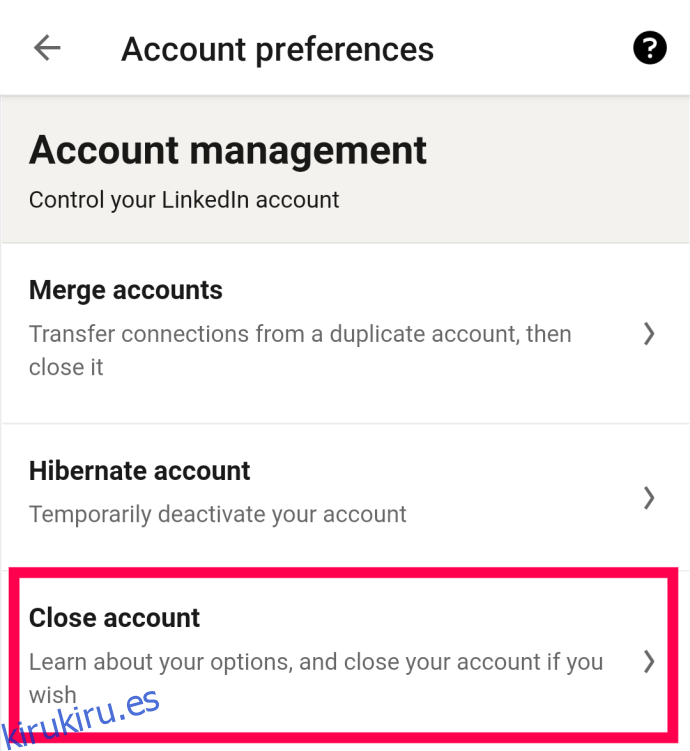
Cómo reabrir su cuenta de LinkedIn
El cierre de la cuenta no es permanente hasta que hayan pasado 14 días. De antemano, la cuenta se coloca en una señal de eliminación, un mecanismo de seguridad. Desde el primer día, después de la solicitud de eliminación, su cuenta reside en una cola de eliminación. Tienes hasta 14 días para cambiar de opinión acerca de cerrar tu cuenta básica de LinkedIn, en caso de que decidas restablecerla. Nuevamente, la palabra «Básico» asume que ya ha cancelado cualquier estado «Premium», licencia de cuenta «Premium» o grupo de LinkedIn. ¡Después de que hayan pasado 14 días, su cuenta desaparecerá oficialmente para siempre (de todos modos)!
Si decide reabrir su cuenta de LinkedIn dentro del límite de 14 días, siga los pasos a continuación.
Una vez que restablezca con éxito su cuenta de LinkedIn, se reactivará de inmediato. Si intenta este proceso después de 14 días de su solicitud de eliminación, la reactivación fallará y realmente habrá eliminado permanentemente su cuenta básica de LinkedIn.
LinkedIn es refrescantemente claro acerca de las políticas de datos, y son justos acerca de eliminar su cuenta y sus datos. Si bien la mayoría de los datos se eliminan, los Términos y condiciones (T&C) dicen que algunos se conservarán pero se anonimizarán.
Preguntas frecuentes
¿Puedo desactivar temporalmente mi cuenta?
¡Absolutamente! Seleccione la opción «Cuenta de hibernación» en lugar de cerrar su cuenta de LinkedIn. Esta opción elimina tu perfil para que otros usuarios no puedan verlo. Sin embargo, otros pueden ver el nombre «Un miembro de LinkedIn» cuando ven sus mensajes o le envían uno, ven sus publicaciones y comentarios, y ven las recomendaciones y recomendaciones que ha hecho.
LinkedIn no establece un límite de tiempo durante el cual puede hibernar su cuenta, pero sí dice que puede reactivarla después de 24 horas. Cuando esté listo para restablecer su cuenta, simplemente inicie sesión. Su cuenta sale de la hibernación con todos los mensajes, el contenido y la información del perfil intactos.
Si elimino definitivamente mi cuenta de LinkedIn, ¿puedo recuperar alguna información?
Desafortunadamente, no después de 14 días. Si ha eliminado su cuenta y siente que ha perdido información crítica o desea restablecerla, esto no es posible después de los primeros 14 días.
¿Qué sucede con sus datos después de cerrar su cuenta de LinkedIn?
La mayoría de las redes sociales son conocidas por recopilar la mayor cantidad de datos posible y son muy reacias a entregarlos cuando quieres irte. En cuanto a LinkedIn, Sección 4.3 en los términos y condiciones de LinkedIn Está muy claro lo que sucede. Los datos se conservan durante unos 30 días y luego se eliminan.
